今天教大家用python制作北上广深——地铁线路动态图,这可能是全网最全最详细的教程了。
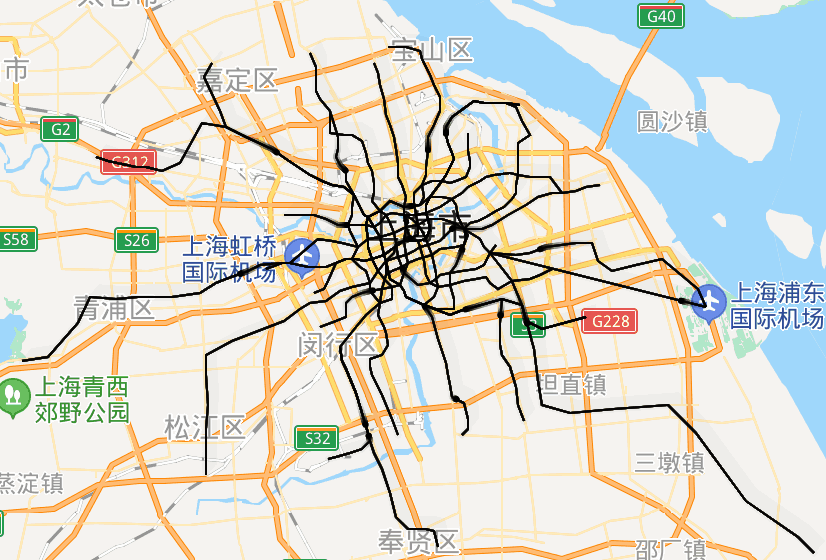
坐标点的采集
小五之前做过类似的地理可视化,不过都是使用网络上收集到的json数据。但很多数据其实是过时的,甚至是错误/不全的。所以我们最好还是要自己动手,丰衣足食(爬虫大法好)。
打开高德地图的地铁网页,http://map.amap.com/subway/index.html?&1100
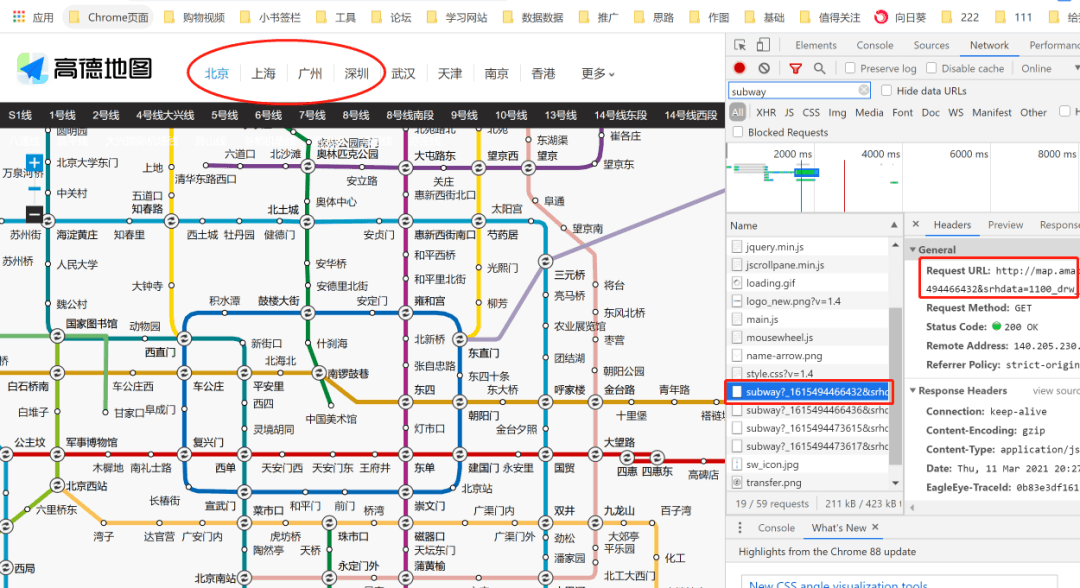
可以轻松得到北京地铁数据的接口,同理也把其他三个城市的url复制出来。
有了api,解析json即可获得数据👇
url = 'http://map.amap.com/service/subway?_1615466846985&srhdata=1100_drw_beijing.json'
response = requests.get(url)
result = json.loads(response.text)
stations = []
for i in result['l']:
station = []
for a in i['st']:
station.append([float(b) for b in a['sl'].split(',')])
stations.append(station)
pprint.pprint(stations)
pprint格式化打印结果,方便预览
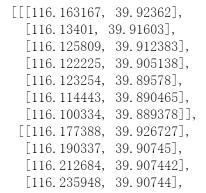
坐标系的转换
其实我之前有看到类似地理可视化文章,结果自己一试发现缩小看还行,一放大就会发现坐标点飘出二里地了😂
正好拿上文获取的坐标点给大家演示一下,看看同样的经纬度在不同地图里的地理位置👇
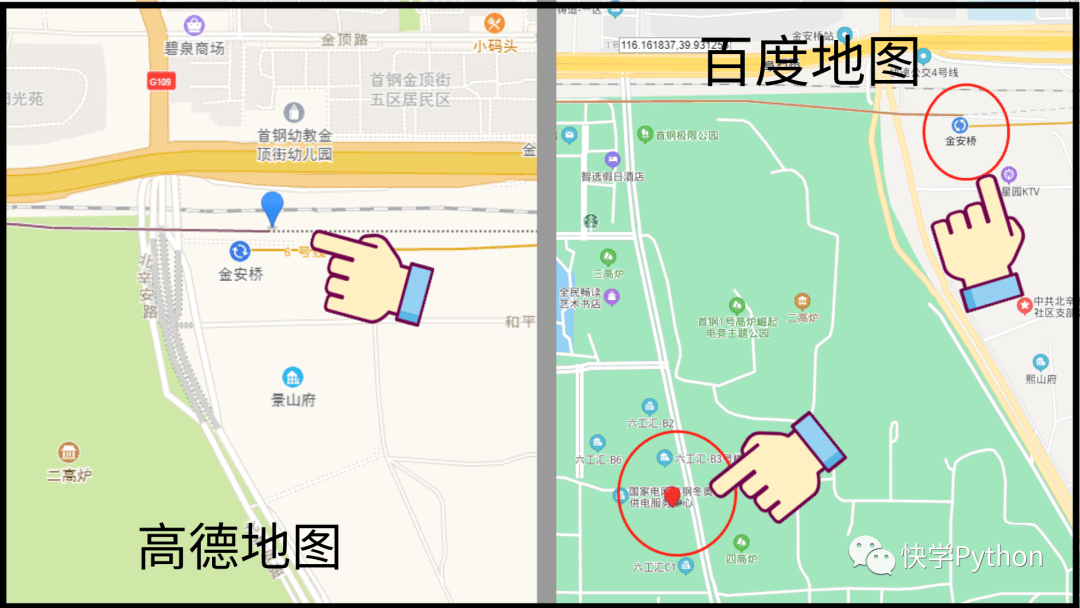
👆可以看到该经纬度在高德地图里指的是金安桥地铁站,然而在百度地图里,地理位置则指向了几公里外的某大厦。
为什么会出现这个问题呢?
其实是不同地图产品的地理坐标系导致的。

下面说一下常见的地理坐标系:地球坐标系是国际通用坐标系,比较适合国际地图可视化。不过在我国范围内,一般不会直接使用它,而是使用由国家测绘局在其基础上加密的火星坐标系。另外还有公司会在火星坐标系上进行二次加密,比如百度坐标系、搜狗坐标系等。
我网上找到了一张图,来自知乎@师大Giser[1]👇

上图可以作为参考,具体原因我们就不细究了。重点是什么,如何利用python转换坐标系?
例如在本文中,我们是在高德地图中获得的坐标点集合,那么也就是使用的是GCJ-02坐标系。而下文可视化中会调用百度地图的接口,也就是需要在BD-09坐标系中进行可视化。
幸好我在网上搜到了GCJ-02转BD-09的公式,并用python实现此公式:
#需要的两个常量先设置好
pi = 3.1415926535897932384 #π
r_pi = pi * 3000.0/180.0
def gcj02_bd09(lon_gcj02,lat_gcj02):
b = math.sqrt(lon_gcj02 * lon_gcj02 + lat_gcj02 * lat_gcj02) + 0.00002 * math.sin(lat_gcj02 * r_pi)
o = math.atan2(lat_gcj02 , lon_gcj02) + 0.000003 * math.cos(lon_gcj02 * r_pi)
lon_bd09 = b * math.cos(o) + 0.0065
lat_bd09 = b * math.sin(o) + 0.006
return [lon_bd09,lat_bd09]
这样我们就写好了一个python将GCJ-02坐标系转成BD-09的函数,调用这个函数,就可以将高德地图获取的坐标点集合统统转换成百度坐标系。
result = []
for station in stations:
result.append([gcj02_bd09(*point) for point in station])
以其中一个坐标点为例:
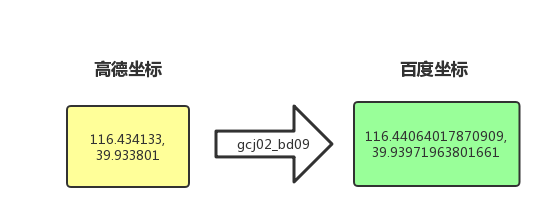
到此,我们的前期数据工作终于准备齐了。
当然,如果我们一开始获取的数据就是BD_09(百度地图)坐标系的,转换这步就可以直接省略喽~
地理可视化
接下来就要利用pyecharts中的BMap来可视化了,不过需要先获取百度开放平台的密钥。
百度地图开放平台👉http://lbsyun.baidu.com/apiconsole/key#/home
登录百度账户,查看应用管理-我的应用。点击创建应用,全部默认随便创建。
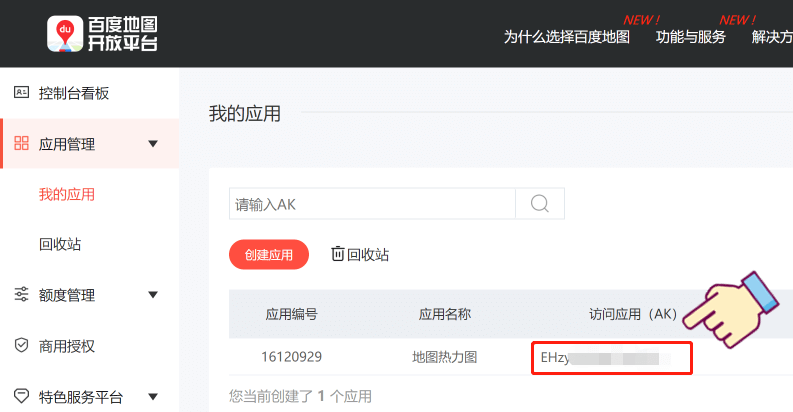
复制👆上图中的访问应用(AK),保存好,这在后续的可视化中将要用到。
我们使用pyecharts中的BMap,先导入模块
from pyecharts.charts import BMap
from pyecharts import options as opts
from pyecharts.globals import BMapType, ChartType
在导入数据(也就是上文转换后的经纬度数据result)后,可以调整一下参数以及增添一些控件。
👇关键参数都做了注释,方便大家查看(其中百度appkey记得替换成自己的)
map_b = (
BMap(init_opts = opts.InitOpts(width = "800px", height = "600px"))
.add_schema(
baidu_ak = '****************', #百度地图开发应用appkey
center = [116.403963, 39.915119], #当前视角的中心点
zoom = 10, #当前视角的缩放比例
is_roam = True, #开启鼠标缩放和平移漫游
)
.add(
series_name = "",
type_ = ChartType.LINES, #设置Geo图类型
data_pair = result, #数据项
is_polyline = True, #是否是多段线,在画lines图情况下#
linestyle_opts = opts.LineStyleOpts(color = "blue", opacity = 0.5, width = 1), # 线样式配置项
)
.add_control_panel(
maptype_control_opts = opts.BMapTypeControlOpts(type_ = BMapType.MAPTYPE_CONTROL_DROPDOWN), #切换地图类型的控件
scale_control_opts = opts.BMapScaleControlOpts(), #比例尺控件
overview_map_opts = opts.BMapOverviewMapControlOpts(is_open = True), #添加缩略地图
navigation_control_opts = opts.BMapNavigationControlOpts() #地图的平移缩放控件
)
)
map_b.render(path = 'subway_beijing.html')
注:因为是北京地图,所以设置天安门的经纬度[116.403963, 39.915119]为视角中心。
让我们看一下可视化的结果吧:
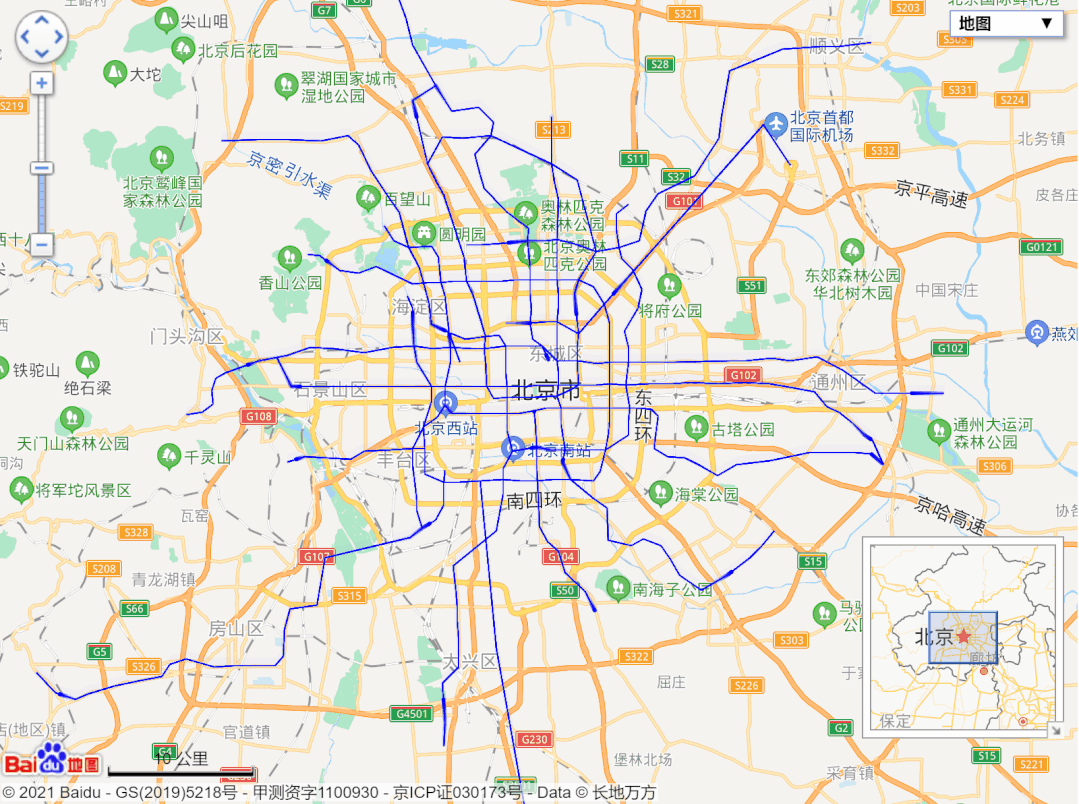
👆上图中的四个角都有控件,这是我们在代码中添加了控件参数,它们分别为:地图的平移缩放控件、切换地图类型的控件、缩略地图、以及比例尺控件。
是不是还阔以

其他效果展示
上文已经基本实现了用python制作地铁线路动态图。不过大家都用同一种颜色背景制作动态图的话,就显得就太单调了。
正好我们还要绘制其他三个城市的地铁图,那就调整一些参数,看看能获得什么效果吧?
上海-变色

上海的数据接口是:
http://map.amap.com/service/subway?_1615467204533&srhdata=3100_drw_shanghai.json
上海市的地铁图我们改一下line的颜色,可在参数linestyle_opts中修改color。
👇下图中的线条颜色是lilac——浅紫色
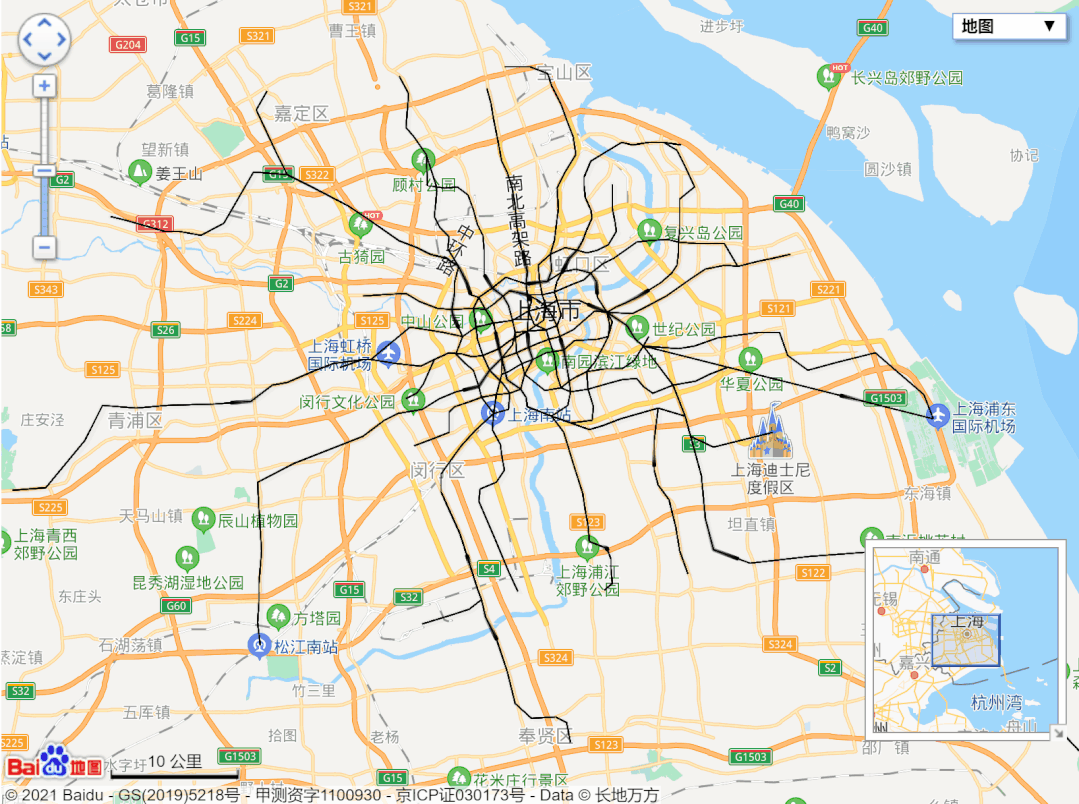
广州-卫星图

广州的数据接口是:
http://map.amap.com/service/subway?_1615494419554&srhdata=4401_drw_guangzhou.json
其实我们还可以调整可视化背景为卫星图。不过这一操作并不需要额外写代码,因为刚刚上文提到我在调整参数时添加了4个控件,其中右上角的就可以直接切换地图类型,具体操作见下图。

深圳-个性化配色

深圳的数据接口是:
http://map.amap.com/service/subway?_1615494473615&srhdata=4403_drw_shenzhen.json
如果不满意百度地图设置好的地图背景,我们还可以个性化设置mapStyle,调整自己的配色styleJson。
下图就是小五参考网上公开的配色方案制作的,大家也可以用来参考https://blog.csdn.net/weixin_41290949/article/details/106379134[2]

小结
今天带大家学习了如何利用python绘制一线城市的地铁线路动图。
主要分为四个部分:坐标点的采集、坐标系的转换、利用pyecharts地理可视化、其他效果展示。
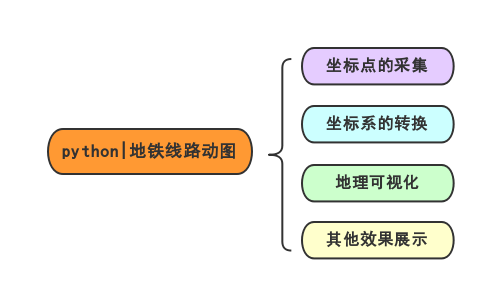
如果你读完本文觉得有收获,希望可以给文章右下角点个赞👍
我们的文章到此就结束啦,如果你喜欢今天的Python 实战教程,请持续关注Python实用宝典。
有任何问题,可以在公众号后台回复:加群,回答相应红字验证信息,进入互助群询问。
原创不易,希望你能在下面点个赞和在看支持我继续创作,谢谢!
点击下方阅读原文可获得更好的阅读体验
Python实用宝典 (pythondict.com)
不只是一个宝典
欢迎关注公众号:Python实用宝典

